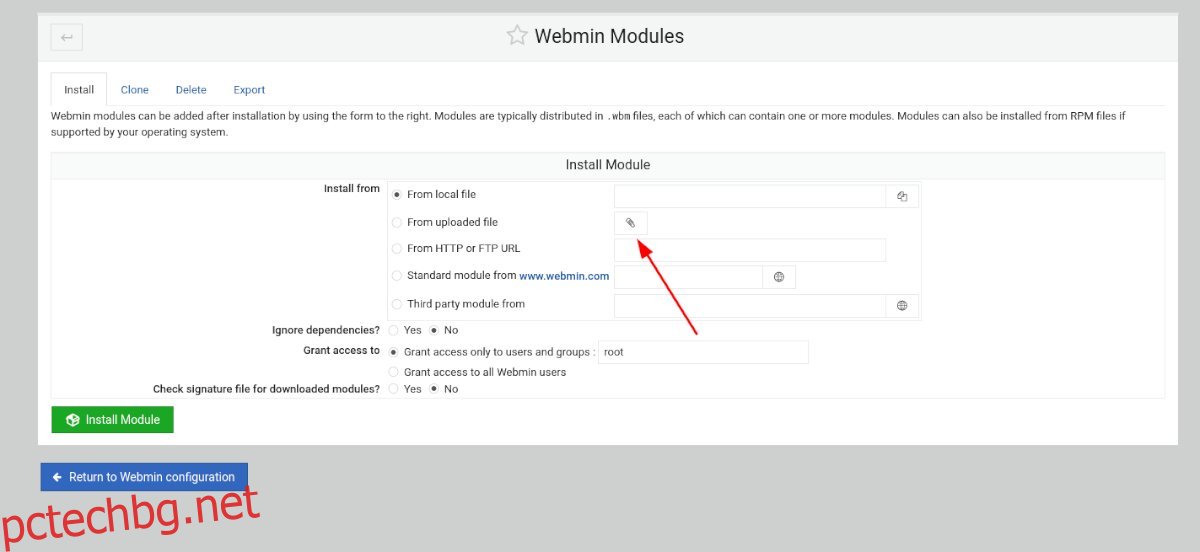Искате ли да инсталирате модули на трети страни във вашата инсталация на Webmin? Не знаете как да ги настроите? Можем да помогнем! Следвайте, докато разглеждаме как да инсталирате модули на трети страни на Webmin.
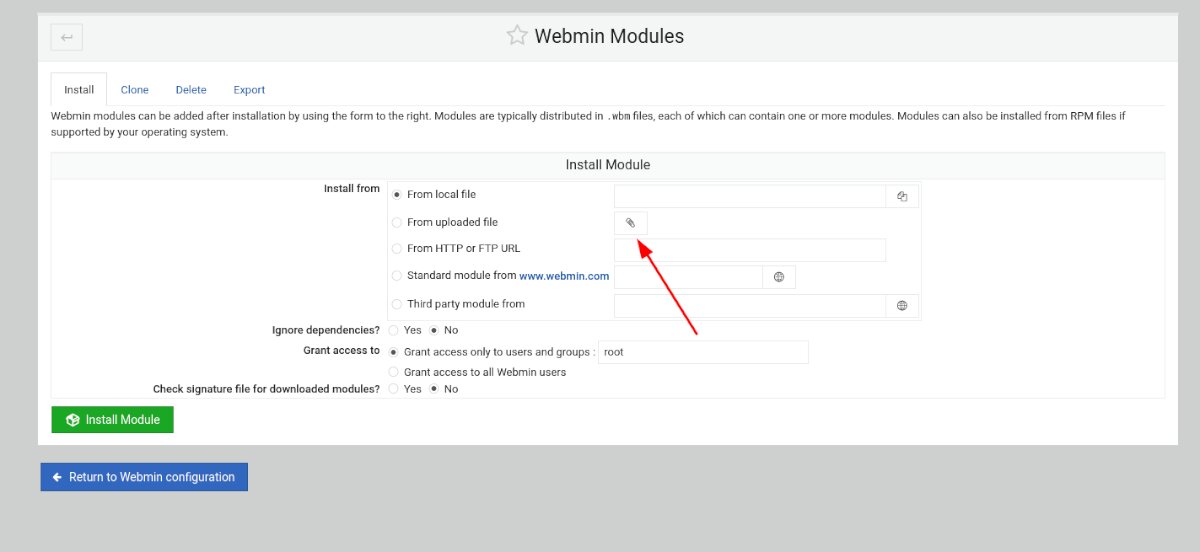
Съдържание
Къде да изтеглите Webmin модули на трети страни
Webmin има много полезни модули, но някои от най-добрите не са разработени от създателите на Webmin, а от разработчици на трети страни. Така че, ако търсите модул, който не е включен в Webmin по подразбиране, ще искате да знаете къде да ги изтеглите.
За да се сдобиете с модули Webmin на трети страни, ще трябва да преминете към Раздел „Всички модули на трети страни“ на уебсайта на Webmin. Този уебсайт изброява абсолютно всеки модул, който не е разработен директно от Webmin, в низходящ списък.
Списъкът на Webmin е много дълъг и може да отнеме известно време, за да намерите това, което искате да изтеглите. За да улесните този процес, натиснете Ctrl + F на клавиатурата си в уеб браузъра.
Когато се натисне клавишната комбинация Ctrl + F, в браузъра ще се появи поле за търсене. От тук въведете какво искате да изтеглите. За най-добри резултати използвайте ключови думи или имена на приложения. Например: за да намерите модулите на трети страни на OpenVPN, въведете „OpenVPN“ в полето за търсене на браузъра.
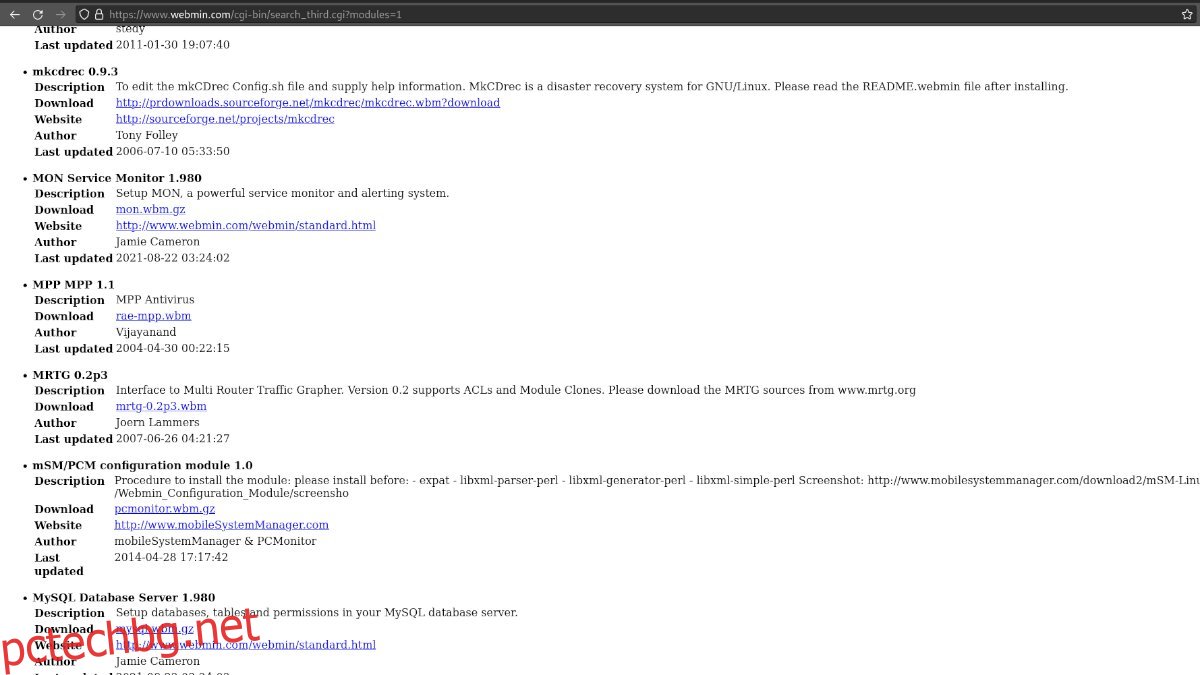
След като намерите модула на трета страна, който искате да изтеглите, щракнете върху връзката за изтегляне. Избирането на тази връзка ще изтегли модула Webmin, компресиран в GZ архив.
Изтегляне на модули на Webmin с терминала
Ако не сте фен на изтеглянето на модули на Webmin с уеб браузъра на вашия компютър, ще можете да го направите и с терминала. За да изтеглите чрез прозореца на вашия терминал, започнете с стартиране на терминал на работния плот.
Стартирането на терминален прозорец в Linux е много лесно. За да го направите, натиснете Ctrl + Alt + T на клавиатурата. Възможно е също да стартирате терминален прозорец, като потърсите „Терминал“ в менюто на приложението.
С отворен прозорец на терминала и готов за използване, отидете на списъка с модули на трети страни на Webmin. Веднъж в списъка, превъртете и намерете това, което искате да изтеглите. След това щракнете с десния бутон върху връзката и изберете „Копиране на връзката“, за да я запишете на клавиатурата си.
Когато копирате връзката си в клипборда на вашия компютър, въведете wget в терминала. След това натиснете Ctrl + Shift + V на клавиатурата, за да поставите връзката. Трябва да изглежда точно като примерната команда по-долу.
wget http://ftp.iasi.roedu.net/Sources/Network/Management/webmin/modules/others/dmconf.wbm
Командата по-горе ще постави модула на трета страна Webmin в домашната папка на вашия потребителски акаунт. От тук можете да копирате файла на вашия сървър, за да го качите в уеб потребителския интерфейс на Webmin. Или следвайте инструкциите в следващия раздел на това ръководство, за да качите чрез уеб браузър.
Инсталиране на модули на трети страни в Webmin
Качването на изтегления модул на трета страна ви позволява да запазите резервно копие на модула, ако трябва да го инсталирате отново. Има много начини да качите модула във вашата система.
За да започнете процеса на качване, отворете интерфейса на Webmin UI в нов раздел на браузъра. Ако не сте сигурни как да получите достъп до интерфейса на потребителския интерфейс на Webmin, отидете на следния URL адрес.
http://YOUR_LINUX_WEBMIN_SERVER_IP_OR_HOSTNAME:10000
След като влезете в уеб потребителския интерфейс на Webmin, щракнете върху „Конфигурация на Webmin“ в страничната лента. След това изберете опцията „Webmin Modules“ в прозореца „Webmin Configuration“.
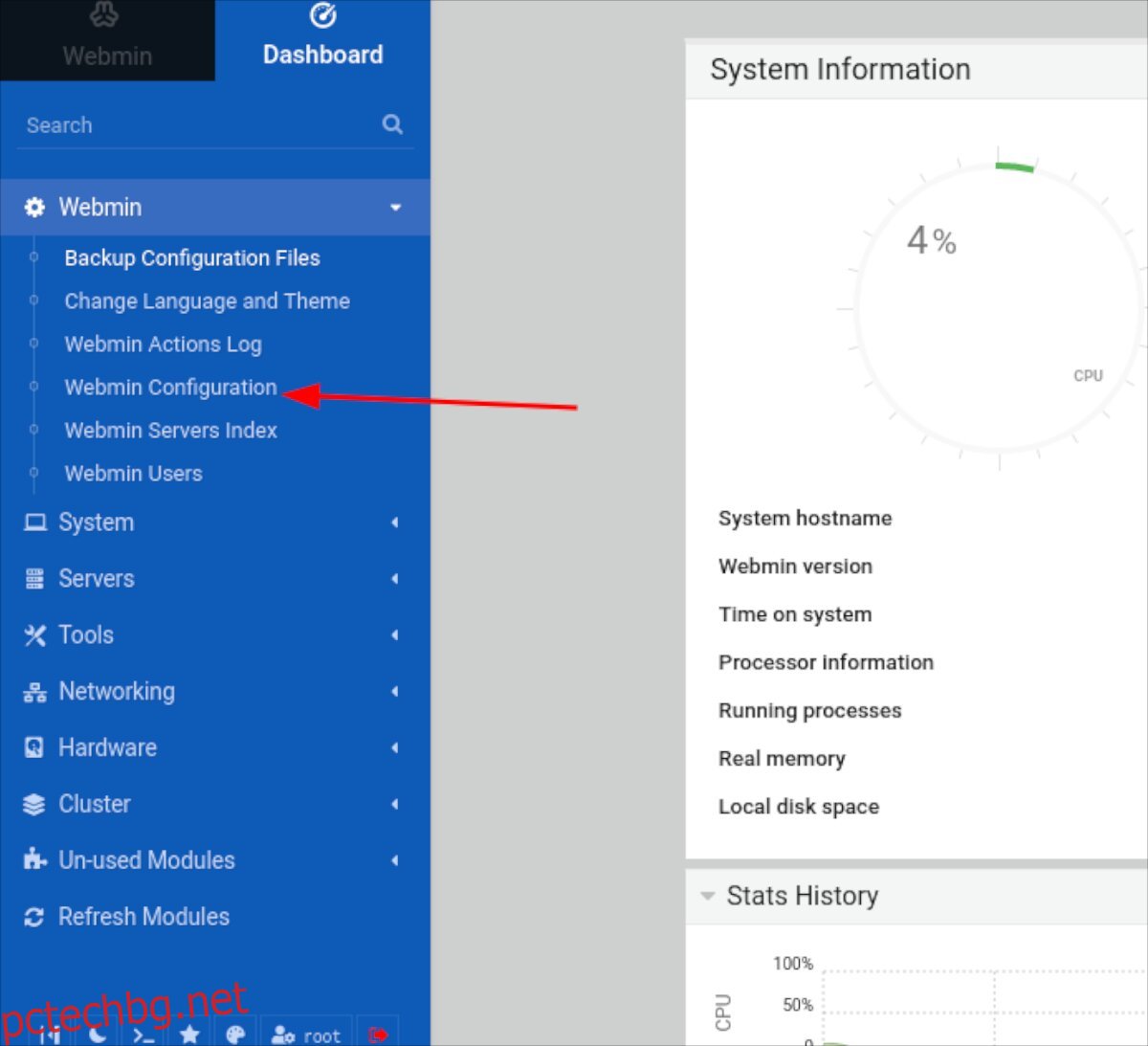
След това намерете опцията „От качен файл“ и я проверете с мишката. След като отметнете „От качен файл“, щракнете върху иконата на кламер. Когато изберете иконата на кламер, ще се появи изскачащ прозорец.
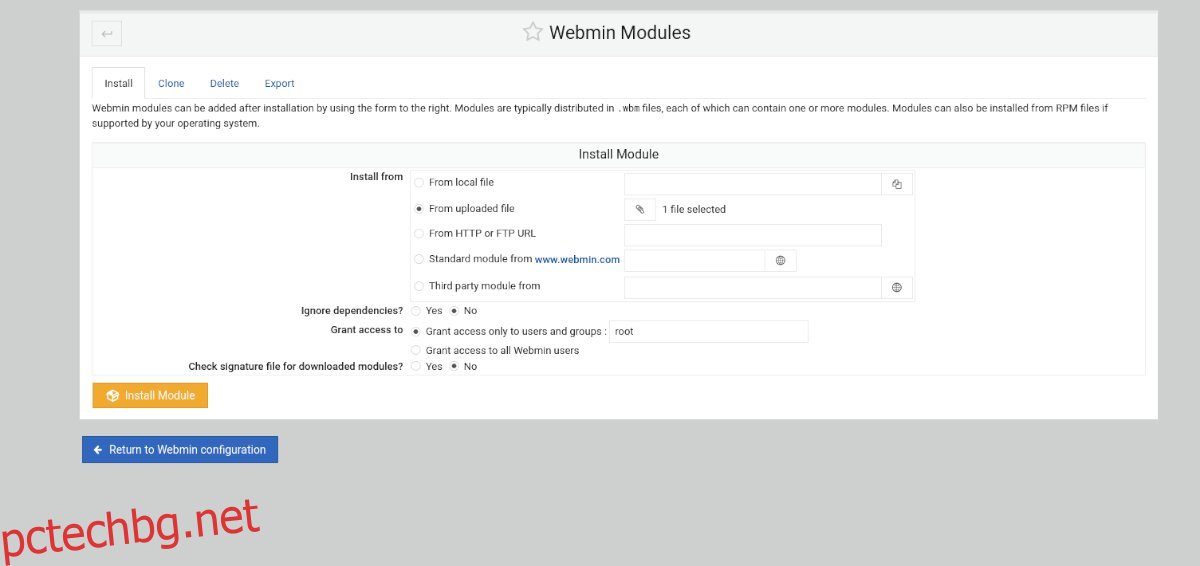
С помощта на изскачащия прозорец потърсете модула на трета страна на вашия компютър и го изберете. Когато модулът е избран, щракнете върху зеления бутон „Инсталиране на модул“, за да инсталирате модула във вашия потребителски интерфейс на Webmin.
Инсталиране на модули на трети страни чрез URL
Webmin прави възможно инсталирането на модули на трети страни директно от URL. Въпреки това, този метод на инсталиране не е толкова надежден, колкото качването, тъй като уебсайтът, хостващ модула, може да изпадне по всяко време. Въпреки това, ако предпочитате да инсталирате директно от URL, вместо да качвате и след това да инсталирате, ето как да го направите.
За да инсталирате модул на трета страна чрез URL в Webmin, направете следното. Първо щракнете върху „Webmin“, последвано от „Webmin Configuration“. От тук изберете бутона „Webmin Modules“ в областта за конфигурация на Webmin.
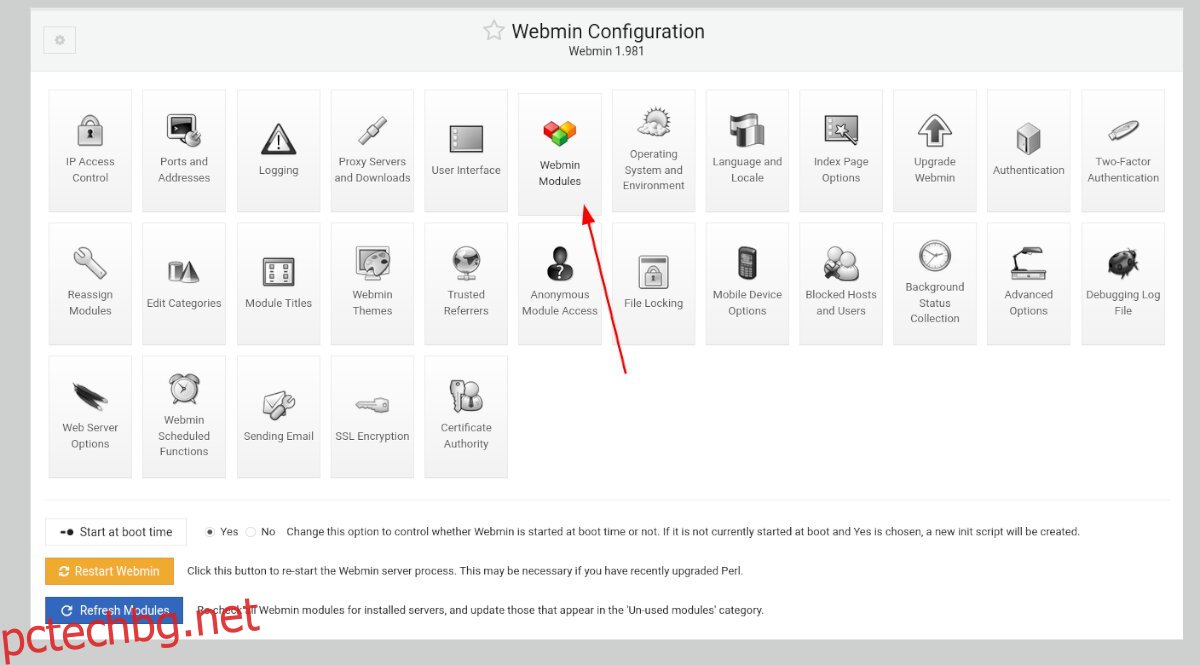
Вътре в областта „Webmin Modules“ намерете „От HTTP или FTP URL“ и поставете отметка в квадратчето до него. След това поставете URL адреса към модула в полето и щракнете върху зеления бутон „Инсталиране на модула“.
След като изберете зеления бутон „Инсталиране на модул“, Webmin ще инсталира вашия модул в системата. Когато инсталацията приключи, щракнете върху синия бутон „Върнете се към конфигурацията на Webmin“.